Conas Seiceáil Litriú in Outlook a chasadh air / as?
De ghnáth seiceálann sé litriú focail i do theachtaireachtaí ríomhphoist go huathoibríoch agus tú ag clóscríobh focail in Outlook. Uaireanta, áfach, ní aithnítear ainmneacha ná téarmaí speisialta, mar shampla ainm d’eagraíochta, agus ní mharcáiltear iad mar bhotúin. Uaireanta ag rith an Seiceáil Litriú féadfaidh gné freisin do chuid oibre Outlook a mhoilliú. Dá bhrí sin tá rang teagaisc éasca anseo faoi conas é a mhúchadh nó ar an Seiceáil Litriú gné i Microsoft Outlook.
Cas air / as Seiceáil Litriú in Outlook 2010/2013
Cas air / as Seiceáil Litriú in Outlook 2007
- Uathoibriú ríomhphost le Auto CC / BCC, Auto Ar Aghaidh le rialacha; seol Freagra Auto (As Oifig) gan freastalaí malartaithe a bheith ag teastáil...
- Faigh meabhrúcháin cosúil le Rabhadh BCC nuair a thugann tú freagra ar gach duine agus tú ar an liosta BCC, agus Meabhraigh Nuair a bhíonn Ceangaltáin ar Iarraidh le haghaidh ceangaltán dearmadta...
- Feabhas a chur ar éifeachtacht ríomhphoist le Freagra (Gach) Le Ceangaltáin, Auto Cuir Beannacht nó Dáta & Am isteach i Síniú nó Ábhar, Freagair Ríomhphoist Il...
- Sruthlínigh ríomhphost le Ríomhphoist a Athghairm, Uirlisí Ceangail (Comhbhrúigh Uile, Sábháil Uile...), Bain Dúblaigh, agus Tuarascáil Thapa...
 Cas air / as Seiceáil Litriú in Outlook 2010/2013
Cas air / as Seiceáil Litriú in Outlook 2010/2013
Is é an chéad chuid ná an Seiceáil Litriú gné i Microsoft Outlook 2010 agus 2013. Is féidir leat é a dhéanamh mar a leanas:
Céim 1: Cliceáil ar an Comhad > Roghanna.
Céim 2: Sa bhosca dialóige Outlook Options, cliceáil le do thoil ar an mail sa bharra ar chlé.
Céim 3: Cliceáil ar an Litriú agus Uathcheart cnaipe sa Cum teachtaireachtaí alt seo.

Céim 4: Sa bhosca dialóige Roghanna Eagarthóra,
- Chun an ghné Seiceáil Litriú a mhúchadh, dícheangail an Seiceáil litriú mar a scríobhann tú rogha.
- Chun an ghné Seiceáil Litriú a chasadh air, seiceáil an Seiceáil litriú mar a scríobhann tú rogha.

Céim 5: Cliceáil ar an OK cnaipí sa dá bhosca dialóige.
As seo amach ní dhéanfaidh sé na focail litrithe i do theachtaireachtaí ríomhphoist a sheiceáil a thuilleadh.
 Cas air / as Seiceáil Litriú in Outlook 2007
Cas air / as Seiceáil Litriú in Outlook 2007
Mar is eol duit, is dearcadh clasaiceach é i bpríomh-chomhéadan Outlook 2007, agus ní mór duit céimeanna éagsúla a chur i bhfeidhm chun an ghné Seiceáil Litrithe in Outlook 2007 a chasadh air nó as.
Céim 1: Cliceáil ar an uirlisí > Roghanna.
Céim 2: Sa bhosca dialóige Roghanna, cliceáil an Litriú agus AutoCorrection cnaipe ar an Litriú Tab.

Céim 3: Sa bhosca dialóige Roghanna Eagarthóra:
Chun an ghné Seiceáil Litriú a mhúchadh, dícheangail an Seiceáil litriú mar a scríobhann tú rogha, agus a mhalairt.
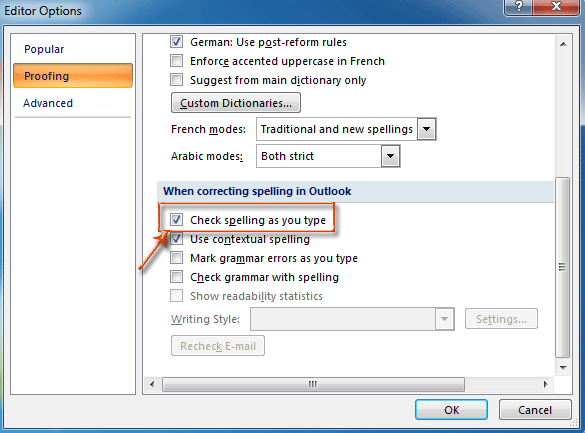
Céim 4: Cliceáil OK cnaipí i ngach bosca dialóige.
Uirlisí Táirgiúlachta Oifige is Fearr
Kutools le haghaidh Outlook - Níos mó ná 100 Gnéithe cumhachtacha chun do Outlook a shárú
🤖 Cúntóir Ríomhphoist AI: Ríomhphoist pro toirt le draíocht AI - aon-cliceáil chun freagraí genius, ton foirfe, máistreacht ilteangach. Trasfhoirmigh ríomhphost gan stró! ...
📧 Uathoibriú Ríomhphoist: As Oifig (Ar fáil do POP agus IMAP) / Sceideal Seol Ríomhphoist / Auto CC/BCC de réir Rialacha Agus Ríomhphost á Sheoladh / Auto Ar Aghaidh (Ardrialacha) / Beannacht Auto Cuir leis / Scoilt Ríomhphoist Ilfhaighteoirí go huathoibríoch i dTeachtaireachtaí Aonair ...
📨 Bainistíocht Ríomhphost: Ríomhphoist a Athghairm go héasca / Bloc Ríomhphoist Scam ag Ábhair agus Daoine Eile / Scrios Ríomhphoist Dúblacha / Cuardach Casta / Comhdhlúthaigh Fillteáin ...
📁 Ceangaltáin Pro: Sábháil Baisc / Baisc Dícheangail / Comhbhrú Baisc / Auto Sábháil / Auto Dícheangail / Comhbhrúite Auto ...
🌟 Draíocht Chomhéadain: 😊Níos mó Emojis Pretty and Cool / Treisiú Do Tháirgiúlacht Outlook le Radhairc Tabbed / Íoslaghdaigh Outlook In ionad Deiridh ...
???? Wonders aon-cliceáil: Freagair Gach Duine le Ceangaltáin Isteach / Ríomhphoist Frith-Iascaireachta / 🕘 Taispeáin Crios Ama an tSeoltóra ...
👩🏼🤝👩🏻 Teagmhálaithe & Féilire: Baisc Cuir Teagmhálacha Ó Ríomhphoist Roghnaithe / Roinn Grúpa Teagmhála ar Ghrúpaí Aonair / Bain Meabhrúcháin Breithlá ...
Thar Gnéithe 100 Fan le do Thaiscéalaíocht! Cliceáil Anseo le Tuilleadh Amach.

